راهنمای جامع MBR و GPT: نصب آسان ویندوز بدون دردسر (بهروزرسانی ۲۰۲۵)
آیا برای نصب ویندوز جدید روی کامپیوتر یا لپتاپ خود با مشکل مواجه شدهاید؟ آیا پیغامهای خطای پارتیشنبندی، شما را سردرگم کرده است؟ نگران نباشید! این راهنما به شما کمک میکند تا بدون نیاز به دانش تخصصی، با فرمتهای MBR و GPT آشنا شوید و ویندوز را بهراحتی نصب کنید. این آموزش برای همه افراد از مبتدی تا حرفه ای مناسب هست و هدفش آشنایی شما با اصول اولیه این نوع فرمت ها هست.
چرا آشنایی با MBR و GPT برای نصب ویندوز ضروری است؟
در گذشته، نصب ویندوز یک فرآیند ساده بود. اما با ظهور هاردهای SSD و فرمت جدید GPT، این فرآیند کمی پیچیدهتر شده است. تفاوت اصلی فرمتهای MBR و GPT در نحوه پارتیشنبندی هارد دیسک و مدیریت دادهها است. اگر فرمت هارد دیسک شما با فرمت فایل نصب ویندوز همخوانی نداشته باشد، با مشکل مواجه خواهید شد.
آیا میدانستید که عدم آگاهی از تفاوتهای MBR و GPT میتواند منجر به از دست رفتن اطلاعات شود؟ بسیاری از کاربران ناآگاه، برای حل این مشکل، تمام پارتیشنهای هارد دیسک خود را حذف میکنند. در حالی که راهحلهای سادهتری وجود دارد که اطلاعات شما را حفظ میکند.
مفاهیم کلیدی MBR و GPT که باید بدانید
برای اینکه بتوانید بهدرستی ویندوز را نصب کنید، باید با مفاهیم زیر آشنا باشید:
MBR (Master Boot Record): یک فرمت قدیمیتر برای پارتیشنبندی هارد دیسک است. این فرمت محدودیتهایی دارد، از جمله اینکه فقط از هارد دیسکهای تا ۲ ترابایت پشتیبانی میکند و حداکثر میتواند ۴ پارتیشن اصلی داشته باشد.
GPT (GUID Partition Table): یک فرمت جدیدتر و پیشرفتهتر است. GPT محدودیتهای MBR را ندارد و از هارد دیسکهای با ظرفیت بالاتر و تعداد بیشتری پارتیشن پشتیبانی میکند.
Dynamic Disk و Basic Disk: انواع دیسک ها هستند که هر کدام ویژگی های متفاوتی دارند.
پارتیشن ویندوز: فضای جداگانه برای نصب ویندوز است که قبل از نصب باید ایجاد شود.
حالا که با این مفاهیم آشنا شدید، بیایید ببینیم چگونه میتوانید فلش مموری خود را برای نصب ویندوز آماده کنید.
بوتیبل کردن فلش مموری برای نصب ویندوز: راهنمای گام به گام
برای نصب ویندوز از طریق فلش مموری، ابتدا باید فلش مموری خود را بوتیبل کنید. به این معنی که فایلهای نصب ویندوز را روی فلش مموری کپی کنید و آن را به گونهای تنظیم کنید که کامپیوتر بتواند از روی آن بوت شود.
برای این کار میتوانید از نرمافزارهای مختلفی مانند Refus و Ventoy استفاده کنید. این نرمافزارها فرآیند بوتیبل کردن فلش مموری را بسیار ساده میکنند.
چگونه با Refus فلش مموری را بوتیبل کنیم؟
چگونه با Ventoy فلش مموری را بوتیبل کنیم؟
پس از بوتیبل کردن فلش مموری، باید تنظیمات بایوس (BIOS) کامپیوتر خود را تغییر دهید تا کامپیوتر از روی فلش مموری بوت شود.
تنظیمات بایوس (BIOS) برای بوت شدن از فلش مموری
بایوس (BIOS) یک نرمافزار است که در حافظه مادربرد کامپیوتر شما ذخیره شده است. این نرمافزار مسئول راهاندازی سختافزارهای کامپیوتر در هنگام روشن شدن است.
برای تغییر تنظیمات بایوس، باید در هنگام روشن شدن کامپیوتر، یک کلید خاص را فشار دهید. این کلید معمولاً Delete، F2، F12 یا Esc است. برای اطلاع از کلید صحیح، به دفترچه راهنمای مادربرد خود مراجعه کنید.
در تنظیمات بایوس، به دنبال گزینهای با عنوان Boot Order یا Boot Priority بگردید. این گزینه به شما امکان میدهد ترتیب دستگاههایی که کامپیوتر از روی آنها بوت میشود را تعیین کنید. فلش مموری خود را در اولویت اول قرار دهید.
حل مشکلات رایج نصب ویندوز: MBR یا GPT؟ کدام برای شما مناسب است؟
یکی از رایجترین مشکلاتی که کاربران در هنگام نصب ویندوز با آن مواجه میشوند، پیغام خطای پارتیشنبندی است. این خطا معمولاً به دلیل عدم همخوانی فرمت هارد دیسک با فرمت فایل نصب ویندوز رخ میدهد.
اگر با این خطا مواجه شدید، ابتدا باید فرمت هارد دیسک خود را تعیین کنید. برای این کار میتوانید از نرمافزارهای مختلفی مانند Disk Management در ویندوز استفاده کنید.
چگونه فرمت هارد دیسک را در ویندوز تعیین کنیم؟
پس از تعیین فرمت هارد دیسک، باید فایل نصب ویندوزی را انتخاب کنید که با فرمت هارد دیسک شما همخوانی داشته باشد.
اگر هارد دیسک شما MBR است، باید فایل نصب ویندوزی را انتخاب کنید که از MBR پشتیبانی کند.
اگر هارد دیسک شما GPT است، باید فایل نصب ویندوزی را انتخاب کنید که از GPT پشتیبانی کند.
تبدیل MBR به GPT و برعکس: راهنمای گام به گام
اگر فایل نصب ویندوز شما با فرمت هارد دیسک شما همخوانی ندارد، میتوانید فرمت هارد دیسک خود را تبدیل کنید. برای این کار میتوانید از نرمافزارهای مختلفی مانند Diskpart در ویندوز استفاده کنید.
چگونه هارد دیسک MBR را به GPT تبدیل کنیم؟
چگونه هارد دیسک GPT را به MBR تبدیل کنیم؟
نکته مهم: قبل از تبدیل فرمت هارد دیسک، حتماً از اطلاعات خود پشتیبانگیری کنید. تبدیل فرمت هارد دیسک میتواند منجر به از دست رفتن اطلاعات شود.
سوالات متداول درباره MBR و GPT و نصب ویندوز:
1. آیا فرمت MBR برای هارد دیسک های جدید مناسب است؟ فرمت MBR برای هارد دیسک های جدید که ظرفیت بالایی دارند، محدودیت ایجاد می کند و بهتر است از فرمت GPT استفاده شود.
2. چه زمانی باید از فرمت GPT استفاده کنم؟ اگر هارد دیسک شما ظرفیتی بیشتر از ۲ ترابایت دارد یا قصد دارید بیش از ۴ پارتیشن اصلی ایجاد کنید، باید از فرمت GPT استفاده کنید.
3. آیا می توانم بدون از دست دادن اطلاعات، فرمت هارد دیسک را تبدیل کنم؟ بله، با استفاده از نرم افزارهای تخصصی می توانید بدون از دست دادن اطلاعات، فرمت هارد دیسک را تبدیل کنید، اما همیشه قبل از انجام این کار، از اطلاعات خود پشتیبان گیری کنید.
4. چرا کامپیوتر من از روی فلش مموری بوت نمی شود؟ ممکن است فلش مموری شما به درستی بوتیبل نشده باشد یا تنظیمات بایوس شما به درستی پیکربندی نشده باشد.
5. آیا فرمت GPT سرعت انتقال اطلاعات را افزایش می دهد؟ بله، فرمت GPT به دلیل استفاده از جدول پارتیشن بندی پیشرفته تر، می تواند سرعت انتقال اطلاعات را در مقایسه با MBR افزایش دهد.
6. آیا ویندوز 7 از فرمت GPT پشتیبانی می کند؟ ویندوز 7 به طور کامل از فرمت GPT پشتیبانی نمی کند و برای استفاده از GPT در ویندوز 7 نیاز به اعمال تغییرات خاصی است.
7. چگونه بفهمم که ویندوز من در حالت UEFI نصب شده است یا Legacy؟ می توانید با بررسی تنظیمات بایوس یا استفاده از ابزارهای سیستمی ویندوز، حالت نصب ویندوز را تشخیص دهید.
8. آیا می توانم روی یک هارد دیسک هم پارتیشن MBR و هم پارتیشن GPT داشته باشم؟ خیر، یک هارد دیسک نمی تواند همزمان هم پارتیشن MBR و هم پارتیشن GPT داشته باشد.
9. آیا برای نصب ویندوز 10 یا 11 حتما باید از فرمت GPT استفاده کنم؟ خیر، اما توصیه می شود برای بهره مندی از امکانات و قابلیت های جدید، از فرمت GPT استفاده کنید.
10. چگونه می توانم در هنگام نصب ویندوز، فرمت هارد دیسک را تغییر دهم؟ می توانید با استفاده از ابزار Diskpart در محیط نصب ویندوز، فرمت هارد دیسک را تغییر دهید.
11. آیا استفاده از فرمت GPT باعث افزایش امنیت سیستم می شود؟ بله، فرمت GPT به دلیل استفاده از ویژگی هایی مانند Secure Boot، می تواند امنیت سیستم را افزایش دهد.
12. چگونه می توانم یک فلش مموری بوتیبل UEFI ایجاد کنم؟ برای ایجاد یک فلش مموری بوتیبل UEFI، باید از نرم افزارهایی مانند Rufus استفاده کنید و تنظیمات مربوط به UEFI را در هنگام بوتیبل کردن فلش مموری اعمال کنید.
13. آیا برای نصب لینوکس هم باید به فرمت هارد دیسک توجه کنم؟ بله، لینوکس نیز مانند ویندوز، برای نصب صحیح نیاز به فرمت مناسب هارد دیسک دارد.
14. چرا بعد از نصب ویندوز، هارد دیسک من به طور کامل شناسایی نمی شود؟ ممکن است درایورهای مربوط به هارد دیسک شما به درستی نصب نشده باشند یا تنظیمات بایوس شما به درستی پیکربندی نشده باشد.
15. آیا می توانم از یک هارد دیسک GPT در یک سیستم قدیمی که از UEFI پشتیبانی نمی کند، استفاده کنم؟ خیر، برای استفاده از هارد دیسک GPT، سیستم شما باید از UEFI پشتیبانی کند. در غیر این صورت، هارد دیسک شناسایی نخواهد شد.
با این راهنمای جامع، نصب ویندوز برای شما آسان و بدون دردسر خواهد بود. دیگر نیازی نیست نگران پیغامهای خطای پارتیشنبندی باشید. بهراحتی ویندوز را نصب کنید و از کامپیوتر یا لپتاپ خود لذت ببرید!


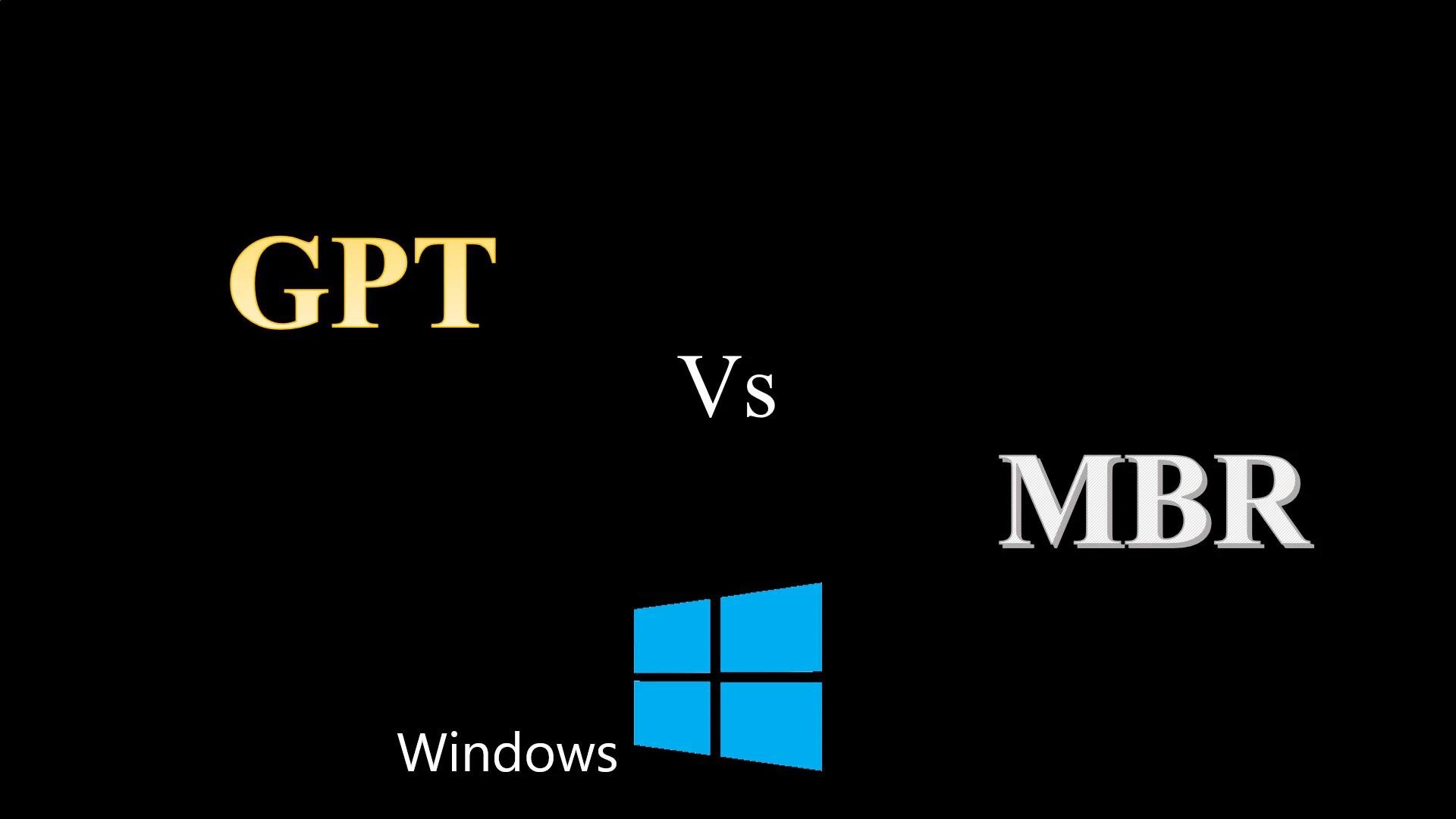
نقد و بررسیها
هنوز بررسیای ثبت نشده است.